初めての一人暮らしではそろえる家具家電が多く、家電類の出費はとくにかさみます。購入を迷う家電のひとつがテレビですが、実はパソコンがあればテレビ番組を見られます。
テレビだと地上波放送しか視聴できませんが、パソコンならYoutubeやサブスクリプション動画も自由に見られるため一石二鳥です。
本記事では、テレビを持っていない、もしくは別の部屋でも視聴したいという人に向けて、パソコンでテレビを見るための方法を解説します。さらに、USB接続のチューナーやワイヤレス機器など、さまざまな選択肢からおすすめのPC用チューナー製品も紹介。
自分のライフスタイルに合った視聴環境を整えて、新生活でテレビ番組を快適に楽しみましょう。
この記事でわかること
- パソコンでテレビ番組を見るには、PC用チューナーやワイヤレス経由のチューナーの設置が必要。
- チューナーにはUSB型・内蔵型・ワイヤレス型があり、専用の視聴アプリも便利。
- デスクトップなら内蔵か据え置き型、ノートパソコンならワイヤレスかUSB型がおすすめ。
パソコンでテレビを見る方法

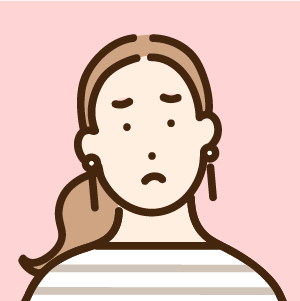
テレビは持っていないけど、パソコンでテレビを見る方法があるの?
何を準備すればいいんだろう?
パソコンでテレビを見る方法はいくつかあり、使用シーンやライフスタイルに応じて、自分に合った方法を選べます。
まずは、パソコンでテレビを見る方法について、機械に詳しくない人にも分かりやすく解説していきます。すでにパソコンを持っている人や、これからパソコンを買う予定があり、テレビを買うか迷っている人も、ぜひ参考にしてみてください。
PC用テレビチューナーを取り付ける
PC用テレビチューナーには、外付けタイプと内蔵タイプがあります。パソコンでテレビを見るなら、USB型外付けチューナーの取り付けが最も簡単です。
| 検討項目 | USB型外付けチューナー |
|---|---|
| 費用 | ・チューナーの本体価格のみ ・比較的安く済む |
| メリット | ・導入が簡単 ・他のデバイスでも使用可能 ・持ち運びが便利 ・パソコンを選ばない |
| デメリット | ・USBポートを1つ使用 ・紛失や破損の可能性 ・持ち運び時の破損リスク |
| おすすめのシーン | ・複数の端末で共有したい ・部屋を移動して視聴する ・試しに使ってみたい |
USB型は手持ちのパソコンに差せば番組視聴ができるので、購入費用が外付けチューナーの価格だけと安く済みます。
また、タブレットなど他のデバイスにも使えるので、部屋間で移動して使いたい場合にもおすすめです。
◆パソコン用テレビチューナーの選び方は、こちらの記事で詳しくご紹介しています。
チューナー付きWi-Fiルーターを設置する
複数の部屋でテレビを視聴したい場合は、チューナー付きWi-Fiルーターの設置がおすすめです。テレビチューナーとWi-Fiルーターが一体となった機器で、家庭内のどこからでもテレビ視聴ができます。
設置方法は、まずアンテナ線をWi-Fiルーターに接続し、次に専用アプリをパソコンやタブレットにインストールするだけ。従来のWi-Fiルーターと同じように設置できるため、特別な工事は必要ありません。
アンテナ端子がある部屋なら、専用アプリなどを起動してWi-Fi経由でテレビ番組を受信できます。スマートフォンやタブレットからも視聴できるため、複数のデバイスでの視聴を考えているならおすすめです。
ワイヤレステレビチューナーを設置する
ワイヤレステレビチューナーは、無線LAN経由でテレビ番組を視聴できるチューナーです。
| 比較項目 | 詳細 |
|---|---|
| メリット | ・有線接続が不要で設置が簡単 ・複数デバイスで視聴可能 ・Wi-Fi範囲内でどこでも視聴可能 |
| デメリット | ・Wi-Fi電波状況により映像が途切れる可能性 ・画質が低下することがある ・複数デバイスでの同時視聴は不安定な可能性 |
有線接続が不要なので、パソコンはもちろん、スマートフォンやタブレットなど、さまざまなデバイスでテレビ視聴ができます。ワイヤレスチューナーを設置してWi-Fi経由で放送を受信するため、部屋のレイアウトに縛られない点がメリットです。
視聴したいデバイスに専用アプリなどをインストールすれば、どの部屋からでも番組視聴できます。ただし、Wi-Fi環境の電波状況によっては、映像が途切れたり画質が低下したりします。
同時に複数のデバイスで視聴する場合は、安定した通信環境が必要です。
チューナーが内蔵されたパソコンを使う
地デジチューナー内蔵型のパソコンでは、アンテナケーブルを接続するだけで視聴可能です。
長期的な利用を考えている場合は、もともとチューナーが内蔵されているパソコンの購入がおすすめです。一般的な本体価格と比べてやや高額ですが、すぐに視聴できて動作保証もあり、トラブルの心配も少ないです。
| 比較項目 | 内蔵型PCを購入 | 後付けで内蔵 |
|---|---|---|
| 導入 | PC本体に初期から内蔵 | PCケースを開けて取り付ける |
| 費用 | ・PC本体代が購入価格 ・チューナー内蔵PCは非内蔵型より高い | ・取り付けに専門知識が必要 ・依頼時は作業費用がかかる |
| メリット | ・紛失や破損の心配なし ・安定した動作と保証 | ・USBポートを占有しない ・見た目がすっきり |
| デメリット | 買い替え時は本体の再購入が必要 | 他デバイスでは使用不可 |
パソコンは据え置きで使い、頻繁にテレビを視聴する予定であれば、チューナー内蔵タイプのパソコン購入がおすすめです。手持ちのパソコンが内蔵タイプではない場合、内蔵用チューナーを後付けしなければなりません。
チューナー自体の価格は高くありませんが、本体ケースを開けて取り付けるので専門知識が必要です。自分で取り付けるのは難しく、パソコンショップなどに依頼すると作業費用が5,000円〜15,000円程度かかります。
USBポートが塞がっているので外付けタイプは不便だという人は、ショップなどでチューナー内蔵の作業依頼も検討してみましょう。
対応デバイスと視聴アプリを使う
パソコンからテレビを視聴するには、各種対応デバイスと専用アプリを組み合わせる視聴方法があります。デバイスとはパソコン・スマートフォン・タブレットなどの端末や周辺機器のことです。
専用アプリが用意されていても、使用する機器が対応デバイスではない場合、番組視聴や他の機能が使えないことがあります。WindowsやMacなどのOS環境、PCスペックによっては利用に影響が出ます。デバイスとアプリの互換性を事前に確認しておき、推奨動作環境もあわせてチェックしましょう。
また、なかにはメーカーの提供している専用アプリではなく、サードパーティー製のアプリもあります。サードパーティー製とは、互換品とも呼ばれることがあり、他社製品によるソフトウェアです。
メーカーの専用アプリと比べて、種類が豊富で価格が安いですが、互換性の保証が十分でない場合があります。
無料版と有料版で使える機能が違う場合もあるため、必要な機能を確認して選びましょう。
無料・有料の動画配信サービスに登録する
動画配信サービスを利用すれば、チューナーを準備しなくてもパソコンからテレビ番組を簡単に視聴できます。
機器の購入や設置が不要で、インターネット環境があればすぐに始められる点がメリットです。
| サービス名 | 利用料金 | 主なコンテンツ | メリット | デメリット |
|---|---|---|---|---|
| TVer | 無料 | ・民放各局の人気番組 ・見逃し配信 ・リアルタイム配信 | ・会員登録不要 ・アプリ/ブラウザから視聴可能 | ・配信期間は約1週間 ・一部番組のみ配信 |
| NHKプラス | 無料 ※受信契約が必要 | ・NHKの放送番組 ・見逃し配信 ・リアルタイム配信 | ・過去1週間分の視聴 | ・放送受信契約が必須 ・NHKの放送番組のみ |
| U-NEXT | 有料/月額制 | ・リアルタイム番組 ・ドラマ、映画 | ・マルチデバイス対応 ・外出先でも視聴可能 ・豊富なコンテンツ | ・民放の全チャンネルは視聴不可 |
| Amazon Prime | 有料/月額制 | ・リアルタイム番組 ・ドラマ、映画 ・オリジナルドラマ | ・マルチデバイス対応 ・外出先でも視聴可能 ・オリジナルコンテンツがある | ・Prime特典として視聴できる ・民放の全チャンネルは視聴不可 |
無料サービスは気軽に安く使えて便利ですが、配信期間が限定されており、多くの番組は1週間程度しか視聴できません。
また、すべての番組がインターネット配信されているわけではありません。これは有料サービスについても同じで、民放の全チャンネルが視聴できるわけではない点は注意が必要です。
配信番組は各サービスによって異なり、視聴できる番組に制限があります。自分が興味のある番組が配信されているか確認してから、サービスを選択しましょう。
どの方法がおすすめ?
パソコンでテレビを視聴する方法は、それぞれのライフスタイルや目的によって最適な選択肢が異なります。以下の表を参考に、自分に合った方法を選びましょう。
| 視聴方法 | おすすめのシーン | 初期費用目安 | メリット | デメリット |
|---|---|---|---|---|
| USB型 | ・手軽に始めたい ・1人で視聴 ・持ち運びたい | 約5,000円〜15,000円 | ・導入が簡単 ・コストが安い ・携帯可能 | ・USBポートを使用 ・1台限定 |
| Wi-Fiルーター型 | ・家族で共有 ・複数部屋で視聴 ・マルチデバイス | 約20,000円〜30,000円 | ・複数デバイス対応 ・設置場所自由 ・録画可能 | ・初期費用が高め ・Wi-Fi環境必須 |
| ワイヤレス型 | ・複数人で視聴 ・部屋を移動 ・スマホ併用 | 約20,000円〜50,000円 | ・設置自由度高い ・マルチデバイス ・録画可能 | ・価格が高め ・通信環境影響 |
| 内蔵型 | ・頻繁に視聴 ・据え置き利用 ・高画質重視 | 追加費用なし〜 | ・安定した視聴 ・USBポート不使用 ・高画質 | ・PC買替え必要 ・固定利用 |
| 専用視聴アプリ | ・既存環境活用 ・手軽に始めたい ・コスト重視 | 0円〜アプリ料金 | ・導入コスト低い ・設定簡単 ・互換性高い | ・機能制限あり ・OSに依存 |
| 動画配信サービス | ・すぐ始めたい ・見逃し配信視聴 ・外出先視聴 | 0円〜月額料金 | ・即日開始可能 ・追加機器不要 ・マルチデバイス | ・番組制限あり ・配信期間限定 |
パソコンでのテレビ視聴を手軽に始めてみたいなら、USB型チューナーか動画配信サービスの利用がおすすめです。
複数デバイスでの使用を考えているなら、チューナー付きWi-Fiルーターかワイヤレスタイプが適しています。視聴時の画質や安定性をもっとも重視する人は、内蔵型パソコンの購入を検討してみてください。
初期費用をとにかく抑えたいなら、対応デバイスと視聴アプリの組み合わせか、動画配信サービスを活用しましょう。選択する際は、視聴頻度・利用環境・必要な機能・予算などから総合して検討するのがおすすめです。
PC用のテレビチューナーの選び方

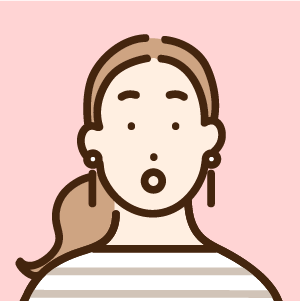
パソコンにチューナーを付ければテレビを見られるんだね。
でもどれを選べばいいのか、たくさんあってよく分からない…。
PC用テレビチューナーを選ぶ際には、接続方式や機能など、確認すべきポイントがたくさんあります。
ここからは、PCでTVを見る際に必要なチューナーの特徴や、自分に合った製品の選び方を解説していきます。自分の視聴スタイルに最適なチューナーを見つけるために、選び方のポイントを順番に見ていきましょう。
現在の状況と自分のニーズを考える
テレビチューナーを選ぶ際は、まず自分の視聴スタイルと利用環境を整理することが大切です。
パソコン1台での視聴なのか、家族と共有して使用したいのか、外出先でも楽しみたいのかによって、最適なチューナーのタイプが変わってきます。
| 視聴スタイル | 利用シーン | おすすめタイプ | 主なメリット |
|---|---|---|---|
| 一人で視聴 | デスクトップPCで視聴 | USB接続型(据え置き) | ・設定が簡単 ・安定した受信環境 |
| 家族共有 | 複数人で別々の機器から視聴 | ネットワーク接続型 | ・複数デバイスで共有 ・同時視聴と録画 |
| モバイル視聴(室内) | 家の中で場所を変えて視聴 | Wi-Fi対応ワイヤレス型 | ・室内移動できる ・配線不要 |
| モバイル視聴(外出先) | 通勤・出張先での視聴 | スマートデバイス対応型 | ・外出先で視聴可能 ・モバイル端末での操作 |
| 録画重視 | 番組の保存・見逃し防止 | ストレージ対応型 | ・大容量録画 ・外付けHDD接続 |
自宅のデスクトップパソコンで視聴するなら、USB接続の据え置き型チューナーで十分でしょう。複数人で共有するなら、ネットワーク接続タイプを選べば、各自のデバイスから視聴・録画ができます。
また、ノートパソコンで持ち運んで使いたい場合は、Wi-Fi接続に対応したワイヤレスチューナーが便利です。通勤や出張時にも視聴したい人は、スマートフォンやタブレットにも対応した製品を選びましょう。
録画機能が欲しい場合は、内蔵ストレージやハードディスク接続に対応した機種を選ぶのがおすすめです。
接続タイプ・接続方法を確認する
パソコンとテレビチューナーの接続方法は、有線接続とワイヤレス接続に大きく分けられます。
| 接続方法 | 特徴 | メリット | デメリット | 利用シーン |
|---|---|---|---|---|
| USB外付け(有線) | ・USBポートに接続 ・差し込めば使える | ・設置が簡単 ・持ち運びできる ・必要時のみ接続可能 | ・USBポートを占有 ・配線が必要 | ・ノートPCユーザー ・手軽に始めたい |
| PCIe内蔵(直接) | ・PC本体内部に装着 ・固定設置型 | ・安定した映像品質 ・配線がすっきり ・USBポートが空く | ・取付に技術が必要 ・使いまわせない | ・デスクトップPCユーザー ・固定設置での使用 |
| Wi-Fi(ワイヤレス) | ・無線LAN接続 ・ネットワーク共有型 | ・配線不要 ・設置場所が自由 ・複数端末で視聴可能 | ・電波状況で品質変動 ・Wi-Fi環境が必須 | ・複数デバイスで視聴 ・配線をすっきりさせたい |
ノートパソコン派には、スティック型やコンパクトな外付けチューナーだと、持ち運びやすく好相性です。
一方、内蔵タイプは主にデスクトップタイプでの使用に適しており、安定した映像品質が得られます。PC本体に直接装着するため配線がすっきりし、USBポートも占有しないのがメリットです。
ワイヤレスタイプは、Wi-Fi経由でパソコンと接続するため、配線の煩わしさから解放されます。家庭内のWi-Fiネットワークがあれば、アンテナ線を直接パソコンに接続する必要がなく、部屋のレイアウトにも縛られません。
スマートフォンやタブレットなど、複数の端末での視聴にも対応している機種が多いのが特徴です。
搭載しているチューナーの種類を確認する
PCでテレビを視聴する際は、チューナーが対応している放送波の種類を必ず確認しましょう。
テレビチューナーには、地上デジタル放送のみ・BSデジタル放送対応・CSデジタル放送まで対応できる製品があります。
| チューナー種類と放送波 | メリット | デメリット | 利用シーン |
|---|---|---|---|
| 地上デジタル専用 (地上波のみ) | ・価格が安い ・小型軽量 ・構造がシンプル | ・BS/CSは視聴不可 | ・視聴は地上波番組のみでいい ・持ち運びやすさ重視 |
| BS/CS対応 (地上波・BS/CS) | ・さまざまな番組が視聴可能 ・専門チャンネルに対応 | ・専用アンテナが必要 ・価格が高い ・工事費用がかかることも | ・スポーツ中継や専門チャンネルを視聴したい |
| IPTV (インターネット経由の放送) | ・アンテナ工事不要 ・インターネット経由で受信 | ・安定した接続環境が必須 ・契約が必要なサービスあり | ・アンテナ設置が難しい環境 ・工事なしで導入したい |
地上デジタル放送専用モデルは、価格が安価で本体もコンパクトで、地上波の番組だけ視聴したい人に向いています。
BS・110度CSデジタル放送対応モデルは、スポーツ中継や専門チャンネルなど、より幅広いコンテンツを視聴したい人におすすめです。ただし、BS・CS放送の受信には専用アンテナや設備が必要なので、導入時にはアンテナ環境も合わせて確認しましょう。
また、インターネット経由で番組を受信できるIPTVチューナーも便利です。従来のアンテナ受信と異なり、インターネット回線を通じて放送を受信するため、アンテナ工事が不要という特徴があります。
録画機能の有無を確認する
せっかくパソコンでテレビ視聴するなら、録画機能付きの製品も検討してみましょう。視聴のみに対応した基本モデルもありますが、パソコンへの設置を考えるなら録画機能付きがおすすめです。
録画対応モデルは、タイマー録画や番組検索など、便利な機能を搭載しているものが豊富にそろっています。複数の番組を同時に楽しみたい場合は、同時録画機能に注目しましょう。
ある番組を視聴しながら別の番組を録画したり、複数の番組を同時に録画したりできます。PC用チューナーの同時録画数は製品によって幅広く、より多くの番組を同時録画できる製品ほど価格が高い傾向です。
録画したい番組数を考えて、予算と相談しながら自分に合ったモデルを選択しましょう。
あると便利な機能を確認する
PC用テレビチューナーを選ぶ際は、基本機能に加えて付加機能の有無も確認しておきましょう。
| 便利機能 | 特徴 | メリット |
|---|---|---|
| タイムシフト | 放送中の番組を一時停止・巻き戻し可能 | ・視聴の中断時に便利 ・見逃したシーンを後から確認可能 |
| 番組表 | テレビ番組の検索や録画予約に対応 | ・クリックだけで録画予約が完了 ・キーワードで自動録画が可能 |
| スマートフォン連携 | リモート録画予約に対応 | ・外出先からでも予約操作が可能 ・急な予定変更時も安心 |
| 無線LAN | ホームネットワーク内での番組共有 | ・別の機器でも録画番組を視聴可能 ・家族で番組を共有できる |
タイムシフト機能があれば、放送中の番組を一時停止したり巻き戻したりできます。視聴が中断されたときも、見逃した場面まで戻って続きから視聴できて便利です。番組表機能は、テレビ番組の検索や録画予約を簡単にできて重宝します。
さらに、スマートフォンからリモートで録画予約できるモデルもあり、外出先からも簡単に操作できます。無線LAN搭載したモデルなら、録画した番組をホームネットワーク内の別の機器で視聴することも可能です。
自分の使用環境や視聴スタイルに合わせて、あると便利な欲しい機能を検討してみましょう。
USB型|おすすめPC用テレビチューナー

パソコンでテレビを見る方法として、USB接続タイプのテレビチューナーは、設置が簡単で持ち運びにも便利な人気の選択肢です。ノートパソコンユーザーには、USB端子に差し込むだけで使えるコンパクトな設計がおすすめです。
ここからは、パソコンでテレビを視聴するための、おすすめUSB型チューナーを価格帯や機能ごとに厳選してご紹介します。
ぜひ自分の用途に合った機種選びの参考にしてください。
ピクセラ Xit Square XIT-SQR100
ピクセラの「Xit Square XIT-SQR100」は、PCでテレビ視聴を手軽に始められるUSB接続タイプのテレビチューナーです。USBで接続するだけですぐに使えるため、パソコン操作に不慣れでも簡単に導入できます。
録画機能も充実しており、番組表からの予約録画や、キーワードを設定して自動で録画もできます。圧縮録画機能を使えば、約1年分のドラマを保存できる大容量な点もポイントです。
専用アプリからは録画番組の1.2〜2倍速再生や、見たいシーンだけのダイジェスト再生もできて、視聴が快適です。録画番組のディスク書き出しもできるため、お気に入りの番組をアーカイブとして残しておけます。
同一ネットワーク内であれば、対応するテレビやレコーダーで録画した番組を視聴できるため、複数人で共有する場合にも便利です。
| 対応デバイス | Windows |
| 対応放送の種類 | 地デジ/BS/CS |
| インターフェース | USB Type-A/Type-C |
| 機能 | ・録画機能 ・予約録画 ・圧縮録画 |
| サイズ(幅×高さ×奥行) | 7.3cm × 2.2cm × 7.3cm |
| 重さ | 0.06kg |
ピクセラ Xit Stick XIT-STK110
ピクセラの「Xit Stick XIT-STK110」は、USBメモリのような形状で手軽に使えるテレビチューナーです。フルセグとワンセグの両方に対応しており、電波状況によって自動で切り替わるため、映像が途切れず安定して視聴できます。
伸縮式のロッドアンテナが付いているので、屋外でも手軽にテレビを楽しめます。屋内で付属のアンテナケーブルを使えば、より安定した受信が可能です。
視聴中の番組を簡単に録画できる「すぐ録」機能もあるため、急に録画を思い立ったときにも便利です。
インターネット接続が不要のため、災害時や緊急時でもリアルタイムでの報道情報を確認できます。災害用の準備アイテムとしてもおすすめのチューナーです。
| 対応デバイス | ・Windows ・Mac Pro / MacBook Air / MacBook Pro / iMac / Mac mini |
| 対応放送の種類 | ワンセグ/地デジ |
| インターフェース | USB2.0 |
| 機能 | ・録画機能 |
| サイズ(幅×高さ×奥行) | 2.21cm × 1.08cm × 7.39cm |
| 重さ | 0.018kg |
IO DATA m2TV GV-M2TV
IO DATAの「m2TV GV-M2TV」は、手持ちのデバイスにApple製品が多い人には便利なチューナーです。USB接続で簡単にセットアップできて、Mac OS Xのマルチタッチジェスチャーに対応しているため、直感的な操作が可能です。
搭載した高画質再生エンジンにより、Macに負担をかけることなく鮮明で美しい映像を楽しめます。視聴モードは番組ジャンルに合わせて適したモードを選べるので、スポーツ中継や映画などコンテンツに応じた画質で視聴できます。
録画機能も充実しており、外出先からメールで録画予約ができるほか、外付けHDDの接続で大容量の録画も対応可能です。iPadやiPhoneへの配信機能もあるため、Macをサーバーとして活用すれば、放送中の番組や録画番組をさまざまな場所から視聴できます。
| 対応デバイス | iMac / MacBook Pro / MacBook |
| 対応放送の種類 | 地デジ |
| インターフェース | USB2.0 |
| 機能 | ・録画機能 ・リモート録画予約 ・スマートフォン連携 |
| サイズ(幅×高さ×奥行) | 2.5cm × 7.5cm × 1.2cm |
| 重さ | 0.018kg |
ピクセラ Xit Brick XIT-BRK100W
ピクセラの「Xit Brick XIT-BRK100W」は、地上波・BS・CSの3波に対応したUSBタイプのチューナーです。録画機能がすぐれており、最大15倍の高圧縮録画ができて、1TBの外付けHDDがあれば約1500時間分もの番組を保存できます。
専用の視聴アプリを使うことにより、番組視聴や録画番組の管理も簡単です。モバイル端末向けのアプリ「Xit wireless」と組み合わせれば、録画した番組をモバイル端末でも楽しめます。
さらに、Google HomeやAmazon Echoなどのスマートスピーカーと連携すれば、音声操作もできて便利です。
録画した番組は、チューナーを接続していない状態でも再生できる「パソコン持ち出し再生機能」を使って、外出先でも視聴できます。自宅での視聴はもちろん、通勤や通学の移動時間、出張先でも録画番組を楽しみたい人にぴったりです。
| 対応デバイス | ・Windows ・Mac Pro / MacBook Air / MacBook Pro / iMac / Mac mini |
| 対応放送の種類 | 地デジ/BS/CS |
| インターフェース | USB2.0 |
| 機能 | ・SeeQVault ・録画機能 ・4番組同時録画 ・圧縮録画 ・ディスク書き出し ・スマートスピーカー連携 |
| サイズ(幅×高さ×奥行) | 13.2cm × 1.8cm × 7.8cm |
| 重さ | 0.11kg |
内臓型|おすすめPC用テレビチューナー

続いては内蔵型のPC用テレビチューナーを紹介していきます。
内蔵型は自分でパソコンに取り付けなくてはいけないので、面倒だと感じる人も多いでしょう。ですが1度取り付けてしまえば、綺麗な映像をパソコン1台で楽しめるため非常に便利です。
テレビもパソコンも同じくらいの頻度で利用する人はぜひ、内蔵型を検討してみてください。
プレクス PX-MLT8PE
プレクスの「PX-MLT8PE」は、地上デジタル放送とBS/CSデジタル放送に対応した内蔵型テレビチューナーで、最大8チャンネルの録画・視聴が可能です。
フルハイビジョン画質での録画に対応し、高感度シリコンチューナーによってクリアな高画質で番組を保存できます。PCI-Expressと内部USB端子による安定したデータ転送により、視聴時の遅延が少なく視聴も快適です。
「TS抜き」機能では、録画番組を自分好みに編集して保存もできます。番組のコレクションを作りたいときや、映像編集を楽しみたい人にはおすすめです。
B-CASカードを読み取るICカードリーダーが内蔵されているため、別途カードリーダーの購入が必要ないのも利点です。
| 対応デバイス | Windows |
| 対応放送の種類 | 地デジ/BS/CS |
| インターフェース | PCI-Ex |
| 機能 | ・録画機能 ・フルハイビジョン録画 ・8番組同時視聴 |
プレクス PX-Q3PE5
プレクスの「PX-Q3PE5」は、地上デジタル放送とBS/CSデジタル放送の両方に対応しており、最大8チャンネルの同時録画・視聴ができます。
地上波で4チャンネル、BS/CSで4チャンネルを同時に録画できるため、見たい番組が重なっても録り逃しがありません。専用の視聴・録画ソフト「PLEX TV」が付属しているので、番組表からの予約録画や視聴もスムーズです。
地上波もBS/CSも、搭載した高感度シリコンチューナーによってフルハイビジョン画質で美しく録画できます。テレビ番組をしっかり録画して後から見たい人や、PCで本格的にテレビを楽しみたい人におすすめのチューナーです。
| 対応デバイス | Window |
| 対応放送の種類 | 地デジ/BS/CS |
| インターフェース | PCI-EXPRESS |
| 機能 | ・録画機能 ・8番組同時視聴、録画 ・フルハイビジョン録画 |
ワイヤレス|おすすめPC用テレビチューナー

パソコンでテレビを見る方法は複数の選択肢がありますが、中でもおすすめしたいのがワイヤレスタイプのテレビチューナーです。

ケーブル接続不要で家中どこでもテレビ視聴できる点が便利だね!
ワイヤレスチューナーなら、設置場所を気にせず自由にテレビ視聴ができます。複数の部屋でパソコンを使う人や、家族それぞれの端末でテレビを楽しみたい人に最適です。
以下では、人気の高いワイヤレスPC用テレビチューナーを、特徴や機能とともにご紹介します。
ピクセラ 録画機能付きワイヤレスチューナー Xit AirBox XIT-AIR120CW
ピクセラの「Xit AirBox XIT-AIR120CW」は、外出先からでもテレビ番組を視聴できるワイヤレスチューナーです。クラウドストレージに直接録画できるので、外付けハードディスクが不要で設置がとても簡単です。
最大1TBまでのクラウド容量があり、標準画質なら約450時間分の番組を保存できます。Windows PCやMac、iPhoneやiPad、Androidなど、さまざまな端末での視聴に対応しているため、場所を選ばず楽しめます。
ダブルチューナー搭載なので、番組を視聴しながら別番組の同時録画も可能です。「ながら見」機能では、テレビ視聴しながらインターネットを使えるため、仕事や作業中にも番組視聴ができます。
通勤・通学中にテレビを見たい人や、出張の多い人、部屋の広さの都合でテレビを置きたくない人などにおすすめです。
| 対応デバイス | Windows / Mac / iOS / Android / Android TV など |
| 対応放送の種類 | 地デジ/BS/CS |
| インターフェース | アンテナ入力 |
| 機能 | ・録画機能 ・リモート録画 |
| サイズ(幅×高さ×奥行) | 3.5cm × 12.3cm × 11.5cm |
| 重さ | 0.19kg |
アイリスオーヤマ LUCAステーション IST-BAUL201
LUCAステーションは「いつでもどこでもテレビが楽しめる」をコンセプトに作られたチューナーです。自宅のルーターに設置するだけで、手持ちのデバイスのすべてから接続ができるようになります。
例えば、出張中や通勤中、災害時でもLICAステーションへの接続で録画番組やテレビ番組を視聴できます。さらに専用アプリを使えば、外出先からアプリで録画予約も可能です。
スマホでテレビ番組を視聴しながら、ネットサーフィンもできます。移動中も有意義に時間を使いたい人、家にいる時間が短い人におすすめです。
| 対応デバイス | Windows / iOS / Android |
| 対応放送の種類 | 地デジ/BS/CS |
| インターフェース | アンテナ入力 |
| 機能 | ・録画機能 ・リモート録画 ・モバイル端末連携 |
| サイズ(幅×高さ×奥行) | 6.7cm × 12.4cm × 11.8cm |
| 重さ | 0.205kg |
バッファロー nasne NS-N100
バッファローのnasne NS-N100は、2TBの大容量内蔵HDDと、約386時間もの録画機能を備えたネットワークレコーダーです。外付けHDDを接続すれば最大8TBまで容量を拡張できるため、長期間の番組保存にも適しています。
専用アプリの「torne mobile」や「PC TV Plus」から、スマートフォンやタブレットなど、さまざまなデバイスから視聴や録画予約をおこなえます。
ニコニコ実況との連携機能により、720pのHD画質で安定したストリーミングで、テレビ番組と実況コメントを同時に楽しめるのが特徴です。PlayStation4やPlayStation5との親和性も高く、ゲームコントローラーによる操作もできます。
録画したい番組数が多い人や、ライブ配信やゲーム実況動画などをよく見る人におすすめです。
| 対応デバイス | iPhone/iPad/Android/Windows/PS5/PS4 |
| 対応放送の種類 | 地デジ/BS/CS |
| インターフェース | アンテナ入力 |
| 機能 | ・録画機能 ・モバイル端末連携 ・外付けHDD録画 ・ディスク書き出し |
| サイズ(幅×高さ×奥行) | 4.45cm × 13.5cm × 18.7cm |
| 重さ | 0.5kg |
パソコンでテレビを見られる視聴アプリ

パソコンでテレビ放送を見る方法としては、チューナーの取り付けなど機器の準備が必要なケースが多いです。テレビを見たいけれどパソコンしか手元にない場合、専用の視聴アプリを活用すれば、手軽に視聴を始められます。
続いては、テレビ番組の視聴に対応した代表的なアプリとその特徴を詳しく解説していきます。手持ちのパソコンに合うアプリや、自分の使い方に適したアプリはどれなのかを探してみましょう。
PC TV Plus
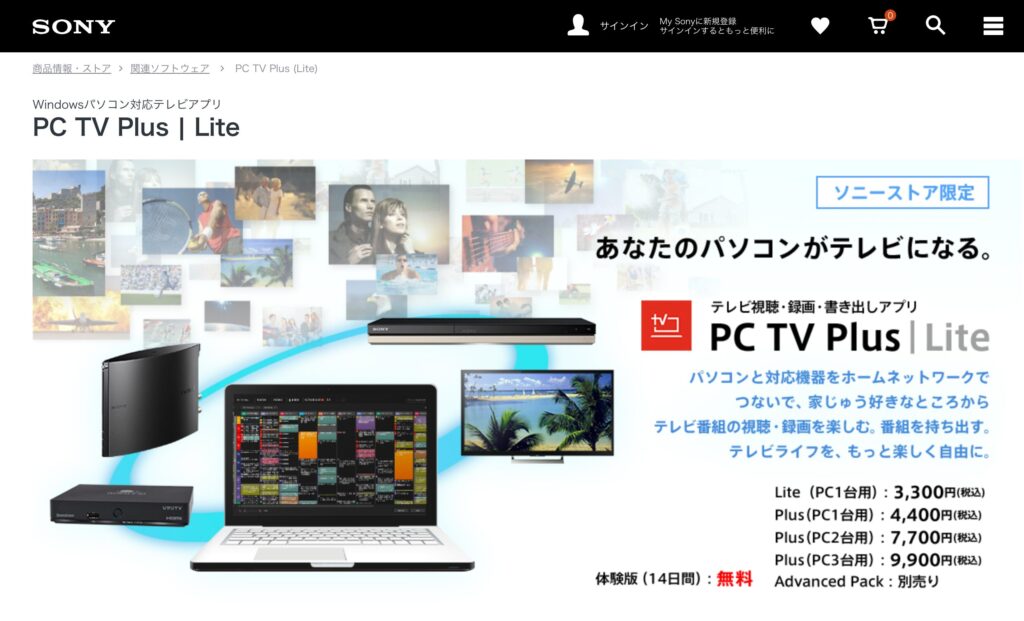
ソニーストアから提供されている「PC TV Plus」は、Windowsで使用できる、地上波はもちろんBSやCS放送まで視聴可能なアプリです。
視聴だけでなく録画機能も搭載しているため、見たい番組を逃すことなく保存できます。ソニー製のレコーダーをはじめ、対応している機器は多く、ネットワークレコーダーの「nasne」は最大8台を接続して、複数番組を同時録画可能です。
録画した番組は、使いやすいマイリスト機能で整理できるほか、BDやDVDへのダビングもできます。
サービスは「Lite」「Plus」のプランから選択できて、使用するパソコンの台数によって料金が変わります。14日間の無料体験版も用意されているため、実際の使用感を確かめてから購入しましょう。
「アドバンスドパック」を使えば、外出先からでもスマートフォンでリモート録画予約ができるようになります。
| サービス | 料金 |
|---|---|
| 体験版(14日間) | 無料 |
| Lite(パソコン1台用) | 3,300円(税込) |
| Plus(パソコン1台用) | 4,400円(税込) |
| Plus(パソコン2台用) | 7,700円(税込) |
| Plus(パソコン3台用) | 9,900円(税込) |
| Advanced Pack | 体験:無料 1年間:2,200円(税込) |
DiXiM Play
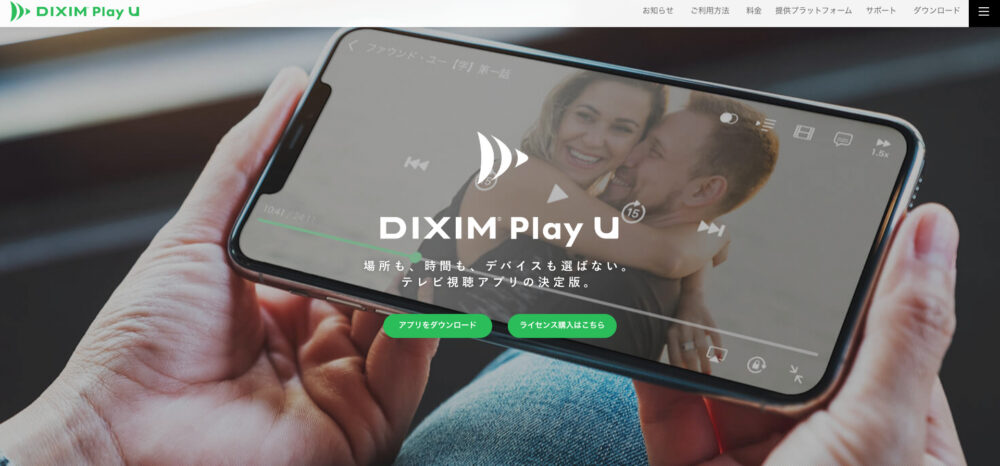
DiXiM Playは、Windows、Mac、Linuxなど、主要なOSで利用できるほか、タブレットやスマートフォンとの連携機能も備えた視聴アプリです。地上波放送やBS/CS放送の視聴から録画番組の管理までできる便利さが特徴です。
インストール後は画面の指示に従って初期設定を済ませるだけで、すぐにテレビ視聴を開始できます。ネットワーク設定も自動で検出してくれるため、PCに詳しくない人でもすぐにセットアップを完了できます。
番組表からワンクリックで録画予約ができ、地上波放送のリアルタイム視聴や録画予約が簡単です。録画した番組は見やすく整理され、再生中はチャプター移動や再生速度の調整など便利な機能も使えます。
月額制のサブスクリプションプランから買い切りプランなどがあり、利用頻度や目的に応じて最適なプランを選択できます。また、ネットワークを共有したデバイス間では、動画や番組の続きを別デバイスからでもシームレスに視聴再開できて便利です。
| サービス | 料金 |
|---|---|
| android版 | 月額:132円 買い切り:1,650円 GooglePlayダウンロード:1,840円 |
| androidテレビ版 | 月額:132円 買い切り:1,650円 GooglePlayダウンロード:1,840円 |
| Amazon Fire TV版 | 月額:132円 買い切り:1,650円 |
| Amazon Fire タブレット版 | 月額:132円 買い切り:1,650円 |
| ios版 | 月額:132円 買い切り:1,650円 |
| Windows版 | 月額:220円 買い切り:2,860円 |
| Mac/iPad版 | 月額:220円 買い切り:2,820円 App Store:2,940円 |
| DiXiMバリューセット | バリューセットA:3,630円 バリューセットB:3,630円 バリューセットC:3,630円 |
パソコンでテレビを見る際の注意点

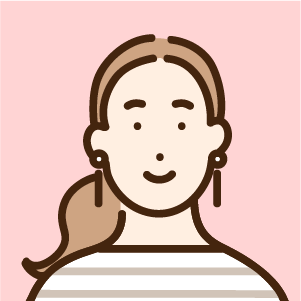
実際にパソコンでテレビを見る前に、確認しておくことや注意点はある?
パソコンでテレビ番組を視聴するためには、いくつかのチェックポイントがあります。OSの対応状況や接続機器との相性など、事前に確認しておくべきポイントをしっかり押さえておきましょう。
次は、快適なテレビ視聴環境を整えるために、パソコンでテレビを見る際に注意すべきポイントを詳しく見ていきます。
パソコンのOSに対応しているか確認する
PC用のテレビチューナーは、特定のOSでのみ動作するよう設計されているため、使用前の確認が必須です。
Macユーザーの場合、Windows用の製品が使えないため、Mac対応と明記された製品を選ばなければなりません。対応していないOSでテレビチューナーを使用すると不具合が発生し、機器が全く認識されずテレビ視聴が一切できないこともあります。
また、近年の製品のほとんどはWindows 10以降を前提に設計されているので、古いOSバージョンを使っている場合にも注意が必要です。
手持ちのパソコンのOS情報は、Windowsなら設定メニューから、MacはAppleメニューから確認できます。多くのメーカーでは公式サイトで動作確認用のツールを提供しているので、活用して動作チェックをしておきましょう。
新しく機器を買う際は手持ちデバイスとの相性を確認する
PC用テレビチューナーは、機器の互換性によって視聴品質が大きく左右されます。新しくチューナー機器を購入する際には、CPUやメモリといったパソコンの基本スペックを確認してください。
手持ちのデバイスが、チューナー機器の要求条件を満たしているかチェックしましょう。パソコンの性能が不足していると、映像が途切れたり音声が遅れたりします。接続方式が合わないと、そもそも機器を利用できない可能性もあるので注意が必要です。
ほかにも、USBポートのバージョンやスロットの規格など、物理的な接続部分の互換性も確認します。録画機能を使う場合には、録画用のストレージ容量が十分確保できるかどうかも見ておきましょう。
スマホ使用や複数人と使うならワイヤレスがおすすめ
Wi-Fi接続を利用するワイヤレスタイプのテレビチューナーは、有線接続と比べてかなり自由度が高いです。スマートフォンとの併用や家族での共有を考えている人にはおすすめの選択肢と言えます。
ワイヤレスチューナーがあれば、パソコンだけでなく、スマートフォンなど複数のデバイスから番組を視聴できます。
各メーカーの専用アプリを使えば、外出先からの録画予約や室内での持ち運びも可能です。リビングでパソコンを使いながら別室のテレビ番組を視聴したり、キッチンでスマートフォンを使って料理番組を見たりもできます。
また、Wチューナー搭載モデルなら、家族それぞれが異なる番組の同時視聴も可能です。録画した番組をスマートフォンに転送して通勤時に見るといった使い方もできます。
テレビでPC画面を表示する方法

テレビでPC画面を表示するには、HDMI接続かミラーリング接続の2種類の方法があります。
| 接続方法 | メリット | デメリット |
|---|---|---|
| HDMI接続 | ・映像品質が安定 ・遅延が少ない ・設定が簡単 ・視聴が高画質 ・接続が確実 | ・ケーブルが必要 ・配線が見えて見た目が悪い ・テレビとパソコンの距離に制限 ・移動時に再接続が必要 |
| ミラーリング接続 | ・ケーブルが不要 ・場所を選ばない ・自由に移動できる ・追加費用なし(※対応機器の場合) ・複数人での共有が容易 | ・機器の対応確認が必要 ・Wi-Fi環境に依存 ・映像が乱れる可能性がある ・遅延が発生することがある ・接続が不安定になることがある |
HDMI接続とは、パソコンとテレビをHDMIケーブルで接続する方法です。映像が乱れず、安定的な視聴ができるためYoutubeやVODサービスなどを高品質で楽しみたい人におすすめです。
有線でのケーブル接続を面倒だと感じる人には、ミラーリング接続が向いています。ミラーリングとは無線でテレビとパソコンを接続して、画面を表示する方法です。
ミラーリングするには、テレビとパソコンの両方がミラーリング対応機器である必要があります。費用がかからずにすぐ接続できるので、手持ちのデバイスが対応しているか確かめてみましょう。
◆以下の記事ではHDMIケーブルのおすすめをご紹介しています。まだ持っていない人はぜひ参考にしてくださいね。
◆また、テレビは必要ないけどパソコンよりも大きな画面で迫力ある映像を見たい人は、モニターを購入するのがおすすめです。以下の記事でモニターのおすすめをご紹介しているので、気になる人はこちらもあわせてチェックしてください。
パソコンをテレビ化するなら使用シーンに合わせて選ぼう

今回はパソコンでテレビを見る方法と、おすすめのチューナーを紹介しました。
- USB型などの外付けチューナーは安価かつ手軽にパソコンをテレビ化できる
- ワイヤレステレビチューナーやチューナー付きWi-Fiルーターなら複数のデバイスでいろいろな場所での視聴が可能
- 番組は限られるが、動画配信サービスを利用すれば安く手軽にパソコンでテレビを視聴できる
- パソコンでテレビを見る際は、どのように視聴したいのかどれくらい予算があるのかを照らし合わせて検討する
種類にもよりますが、PC用テレビチューナーは高い製品でも2万円程度で購入できます。テレビ本体の購入価格よりも安く済むので、出費を抑えてテレビ番組を視聴したいという人はぜひ検討してみてください。
PC用テレビチューナーを購入する際は、外付け型なのか内蔵型かなど、接続のタイプも検討しましょう。内蔵型なら同時録画機能や映像が高品質な製品も多く、外付けなら簡単に取り外せて安価なものが多いです。
それぞれの特性とライフスタイルに合わせて選んでみてください。




















